Cum de a personaliza auto-a salva un document în Excel
Orice utilizator care a pierdut o parte semnificativă a activității sale din cauza să stea sau crash computerul știe cât de important este timpul pentru a salva documentele. Când lucrăm, toate informațiile sunt stocate în memoria RAM, iar când salvează un document, este scris pe disc. De RAM este ușor de a pierde date, iar hard disk-ul le-a fost stochează în siguranță.
Toți utilizatorii sunt încurajați să organizeze procesul de backup de date manual:
- După ce creați un document nou, este recomandat să-l salvați pe disc dintr-o dată „File“ - „Save as“. Și doar apoi pentru a efectua diverse operații în document.
- În mod regulat, în mod periodic orice modificări (cu atât mai mult cu atat mai bine), pentru a păstra versiunea curentă a fișierului folosind butonul „Save“ de pe bara de instrumente Acces Rapid. Sau, folosind o combinație de taste CTRL + fierbinte S.
Din păcate, cei mai mulți oameni, chiar și la nivel profesional, atât de dependent de procesul de lucru, este de multe ori uitat că salvați periodic modificări în document. La momentul accidentului merge atârna un computer - aceasta duce la pierderea iremediabilă a unei anumite cantități de muncă efectuate. Deoarece cost soluție la această problemă încredințăm Excel.
Cum se activează salvarea automata în Excel
Pentru a face AutoSave în Excel, după o anumită perioadă de timp, ar trebui să faceți următoarele:
- Selectați "File" - "Settings" - "Salvarea".
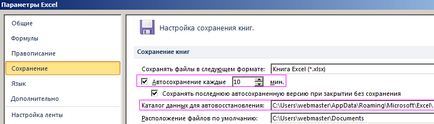
- În secțiunea „Salvarea cărților“, este necesar să bifați opțiunea „Auto Save“. Și specificați intervalul de periodicitate pentru a salva automat documente.
- De asemenea, este important de notat elementul :. „Salvează ultima versiune autosalvări când închideți“
- Puteți specifica calea către directorul dorit în cazul în care documentele vor fi salvate după recuperarea automată.
- După toate modificările confirmate prin apăsarea butonului „OK“.
Notă. Rețineți că, în această secțiune de configurare, puteți schimba directorul, care este oferit în mod implicit pentru a salva noile documente - „locația fișierului implicit“. Adică, în loc de directorul „My Documents“, puteți specifica orice alte dosare utilizate frecvent la alegere.
Astfel, dacă uitați să salvați modificările în document și computerul nu a reușit (indiferent de motiv), atunci va pierde numai datele pe care a făcut în ultimele 10 minute (la setări implicite). Prin urmare, în setările mai bune pentru a reduce valoarea opțiunilor, cel puțin timp de 5 minute.
Cum de a restabili un fișier Excel din AutoSave
După prima rulare, după un accident, Excel va oferi în mod automat pentru a deschide ultima versiune salvată a documentului. Dacă acest lucru nu se întâmplă, apoi selectați „File“ - „Information“ - „Versiunea de control“ - „Restore cărți nesalvate“:
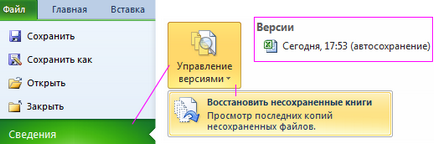
De asemenea, în lista „versiuni“ conține un fișier de salvare automată. Dar dacă această opțiune nu funcționează, atunci este posibil să se deschidă manual în Excel Salvarea automată. dosar de căutare urmează calea specificată în setările-descrise mai sus. În mod implicit, cel mai probabil, în acest fel:
Dar, în diferite versiuni de Windows sau calea Excel pot fi diferite. Pentru a afla în cazul în care pentru a salva automat Excel, trebuie să mergeți la setările și asigurați-vă calea corectă. Așa cum este descris mai sus.
Notă. Dacă fișierul a fost închis în mod corespunzător (indiferent dacă sunt sau nu au fost salvate), apoi auto-dosar va fi gol. Când închideți în mod corespunzător documentul o copie de rezervă este șters automat. Prin urmare, dacă închideți un document nemântuit, acesta apare o casetă de dialog care vă solicită să confirmați acțiunea.
Este demn de remarcat faptul că, chiar dacă setați salvarea automată a documentelor nu ar trebui să ignore posibilitatea de a salva manual (CTRL + S). Orice se poate întâmpla ... Există cazuri în practica membre, atunci când salvarea automată pur și simplu nu funcționează. De exemplu, în cazul în care computerul a înghețat în timpul executării operațiunilor de calcul complexe în program.
Orice informație trebuie păstrată la orice accidente de calculator probabile. Fișierele nesalvate Excel pot fi pierdute în mod iremediabil când este suspendat sau atunci când se blochează computerul. În astfel de situații, se pierd datele din memoria RAM, care nu sunt înregistrate pe hard disk. Este demn de amintit fișiere regulate salvarea manual, iar autostructure capacitatea de a ajuta în mod semnificativ păstra toate informațiile importante și toate munca ta.